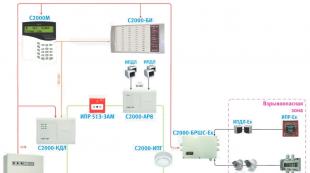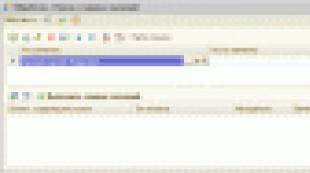Preprost program za izdelavo vezij. Risanje in risanje električnih vezij na spletu
Dandanes se vsak oblikovalec in programer sooča z izdelavo različnih vrst diagramov in diagramov poteka. Ko informacijska tehnologija še ni zasedala tako pomembnega dela našega življenja, je bilo treba te strukture risati na list papirja. Na srečo se vsi ti koraki zdaj izvajajo z avtomatizirano programsko opremo, nameščeno v uporabnikovem računalniku.
Na internetu je zelo enostavno najti ogromno urejevalnikov, ki omogočajo ustvarjanje, urejanje in izvoz algoritemske in poslovne grafike. Vendar pa ni vedno lahko ugotoviti, katera aplikacija je potrebna v posameznem primeru.
Microsoftov izdelek je zaradi svoje vsestranskosti lahko uporaben tako za strokovnjake, ki že vrsto let gradijo različne strukture, kot za običajne uporabnike, ki morajo narisati preprost diagram.

Kot kateri koli drug program v seriji Microsoft Office ima Visio vsa orodja, potrebna za udobno delo: ustvarjanje, urejanje, povezovanje in spreminjanje dodatnih lastnosti oblik. Izvedena je bila tudi posebna analiza že zgrajenega sistema.
dia
Na drugem mestu na tem seznamu je povsem upravičeno Dia, ki vsebuje vse funkcije, ki jih sodobni uporabnik potrebuje za sestavljanje vezij. Poleg tega se urejevalnik distribuira brezplačno, kar poenostavi njegovo uporabo v izobraževalne namene.

Ogromna standardna knjižnica obrazcev in povezav ter edinstvene zmožnosti, ki jih sodobni analogi ne ponujajo - to čaka uporabnika pri dostopu do Dia.
Leteča logika
Če iščete programsko opremo, s katero lahko hitro in enostavno zgradite potrebno vezje, potem je program Flying Logic točno to, kar potrebujete. Ni okornega zapletenega vmesnika in ogromnega števila nastavitev vizualnih grafikonov. En klik - dodajanje novega predmeta, drugi - ustvarjanje unije z drugimi bloki. Elemente sheme lahko tudi združite v skupine.

Za razliko od svojih analogov ta urejevalnik nima velikega števila različnih oblik in povezav. Poleg tega je na blokih mogoče prikazati dodatne informacije, ki so podrobno opisane v pregledu na naši spletni strani.
Programska oprema BreezeTree FlowBreeze
FlowBreeze ni ločen program, ampak neodvisen modul, ki se poveže z Microsoft Excelom in tako olajša razvoj diagramov, diagramov poteka in drugih infografik.

Seveda je FlowBreeze program, ki je večinoma namenjen profesionalnim oblikovalcem in podobnim, ki razumejo vso zapletenost funkcionalnosti in razumejo, za kaj plačujejo denar. Povprečni uporabniki bodo zelo težko razumeli urejevalnik, še posebej glede na to, da je vmesnik v angleščini.
Edraw MAX
Tako kot prejšnji urejevalnik je tudi Edraw MAX izdelek za napredne uporabnike, ki se poklicno ukvarjajo s tovrstnimi dejavnostmi. Vendar je za razliko od FlowBreeze samostojna programska oprema z nešteto funkcijami.

Kar zadeva slog vmesnika in delovanje, je Edraw zelo podoben Microsoft Visiu. Ni zaman, da se imenuje glavni konkurent slednjega.
Urejevalnik diagramov poteka algoritma AFCE
Ta urejevalnik je eden najmanj pogostih med tistimi, predstavljenimi v tem članku. To je posledica dejstva, da je njegov razvijalec - navaden učitelj iz Rusije - popolnoma opustil razvoj. Toda njegov izdelek je še danes v povpraševanju, saj je kot nalašč za vsakega šolarja ali študenta, ki se uči osnov programiranja.

Poleg tega je program popolnoma brezplačen, njegov vmesnik pa je izdelan izključno v ruskem jeziku.
FCEditor
Koncept programa FCEditor se radikalno razlikuje od drugih, predstavljenih v tem članku. Prvič, delo poteka izključno z algoritemskimi diagrami poteka, ki se aktivno uporabljajo v programiranju.

Drugič, FSEditor neodvisno samodejno zgradi vse strukture. Vse, kar uporabnik potrebuje, je, da uvozi dokončano izvorno kodo v enega od razpoložljivih programskih jezikov in nato izvozi kodo, pretvorjeno v shemo.
BlockShem
Program BlockShem na žalost ponuja veliko manj funkcij in udobja za uporabnike. Avtomatizacije procesa ni v nobeni obliki. V diagramu poteka mora uporabnik ročno narisati oblike in jih nato združiti. Ta urejevalnik je bolj grafični urejevalnik kot urejevalnik objektov, namenjen ustvarjanju diagramov.

Na žalost je knjižnica slik v tem programu izjemno skromna.
Kot lahko vidite, obstaja velik izbor programske opreme, namenjene ustvarjanju diagramov poteka. Poleg tega se aplikacije razlikujejo ne le po številu funkcij - nekatere od njih vključujejo bistveno drugačen princip delovanja, ki se razlikuje od analogov. Zato je težko svetovati, kateri urejevalnik uporabiti - vsak lahko izbere točno tisti izdelek, ki ga potrebuje.
Risanje električnih tokokrogov in risb postane lažji postopek, če se to naredi s posebno programsko opremo. Programi ponujajo ogromno orodij in funkcij, ki so idealne za nalogo. V tem članku smo izbrali majhen seznam predstavnikov takšne programske opreme. Oglejmo si jih.
Najprej si poglejmo program Visio znanega podjetja Microsoft. Njegova glavna naloga je risanje vektorske grafike in zahvaljujoč temu ni nobenih poklicnih omejitev. Električarji lahko tu prosto ustvarjajo vezja in risbe z uporabo vgrajenih orodij.

Obstaja veliko število različnih figur in predmetov. Njihovo povezovanje se izvede z enim klikom. Microsoft Visio ponuja tudi številne nastavitve za videz diagrama, strani ter podpira vstavljanje slik diagramov in dodatnih risb. Preizkusna različica programa je na voljo za brezplačen prenos na uradni spletni strani. Priporočamo, da se z njim seznanite pred nakupom celotnega izdelka.
Orel
Zdaj pa poglejmo specializirano programsko opremo za električarje. Eagle ima vgrajene knjižnice, ki vsebujejo veliko število različnih predlog tipov vezij. Nov projekt se prične tudi z izdelavo kataloga, kjer bodo razvrščeni in shranjeni vsi uporabljeni predmeti in dokumenti.

Urejevalnik je izveden precej priročno. Obstaja osnovni nabor orodij, ki vam pomagajo hitro ročno narisati pravilno risbo. V drugem urejevalniku se ustvarijo tiskana vezja. Od prvega se razlikuje po prisotnosti dodatnih funkcij, ki bi jih bilo nepravilno postaviti v urejevalnik diagramov vezja. Ruski jezik je prisoten, vendar niso vse informacije prevedene, kar je lahko za nekatere uporabnike težava.
Dip Trace
Dip Trace je zbirka več urejevalnikov in menijev, ki izvajajo različne procese na električnih vezjih. Prehod na enega od razpoložljivih načinov delovanja se izvede prek vgrajenega zaganjalnika.

V načinu dela z vezjem se glavna dejanja odvijajo s tiskanim vezjem. Tukaj se dodajajo in urejajo komponente. Deli so izbrani iz posebnega menija, kjer je privzeto nameščenih veliko število objektov, vendar lahko uporabnik element ustvari ročno z uporabo drugega načina delovanja.
1-2-3 diagram
Diagram 1-2-3 je bil razvit posebej za izbiro ustreznega ohišja električne plošče v skladu z nameščenimi komponentami in zanesljivostjo zaščite. Ustvarjanje nove sheme poteka prek čarovnika, uporabnik mora samo izbrati potrebne parametre in vnesti določene vrednosti.

Obstaja grafični prikaz diagrama, lahko ga pošljemo v tisk, ne moremo pa ga urejati. Ko je projekt ustvarjen, je izbran pokrov plošče. Trenutno razvijalec ne podpira sheme 1-2-3, posodobitve prihajajo že dolgo in najverjetneje jih sploh ne bo več.
sPlan
sPlan je eno najpreprostejših orodij na našem seznamu. Zagotavlja samo orodja in funkcije, ki jih potrebujete, zaradi česar je postopek ustvarjanja diagrama čim preprostejši. Uporabnik mora samo dodati komponente, jih povezati in poslati ploščo v tisk, potem ko jo je predhodno konfiguriral.

Poleg tega je na voljo majhen urejevalnik komponent, uporaben za tiste, ki želijo dodati svoj element. Tukaj lahko ustvarjate oznake in urejate točke. Ko shranjujete objekt, morate paziti, da ne zamenja izvirnika v knjižnici, če to ni potrebno.
Kompas-3D
"Compass-3D" je profesionalna programska oprema za ustvarjanje različnih diagramov in risb. Ta programska oprema ne podpira le dela v ravnini, temveč vam omogoča tudi ustvarjanje polnopravnih 3D modelov. Uporabnik lahko shranjuje datoteke v različnih formatih in jih kasneje uporablja v drugih programih.

Vmesnik je implementiran priročno in popolnoma rusificiran, tudi začetniki se ga morajo hitro navaditi. Obstaja veliko orodij, ki zagotavljajo hitro in pravilno risanje diagrama. Preizkusno različico Compass-3D lahko prenesete na uradni spletni strani razvijalcev popolnoma brezplačno.
Električar
Naš seznam se konča z "Električarjem" - uporabnim orodjem za tiste, ki pogosto izvajajo različne električne izračune. Program je opremljen z več kot dvajsetimi različnimi formulami in algoritmi, s pomočjo katerih se izračuni izvedejo v najkrajšem možnem času. Uporabnik mora le izpolniti določene vrstice in obkljukati zahtevane parametre.

Za vas smo izbrali več programov, ki vam omogočajo delo z električnimi vezji. Vsi so si nekoliko podobni, vendar imajo tudi svoje edinstvene funkcije, zaradi katerih postanejo priljubljeni med širokim krogom uporabnikov.
Danes želim govoriti o zelo zanimivi storitvi, na katero sem naletel na internetu - to storitev risanja električnih vezij, ki se imenuje Scheme-it. Storitev mi je bila všeč, ker mi omogoča, da narišem električni tokokrog »na kolenih«, torej hitro. Spodaj sem pripravil kratek pregled te storitve.
Scheme-it je spletno orodje za risanje shematskih in strukturnih diagramov, električnih risb, ki vam omogoča ne samo ustvarjanje diagramov, temveč tudi njihovo shranjevanje na strežnik, da zagotovite odprte spletne povezave do vaših diagramov.
Storitev je na voljo na http://www.digikey.com/schemeit.
Storitev vključuje celoten niz shematskih simbolov za izdelavo električnih vezij, kot tudi integriran katalog Digi-Key, ki podpira vstavljanje slik in fotografij izdelkov.
Orodje vključuje tudi integriran seznam elementov (specifikacija), s katerim lahko izberete določen radijski element iz kataloga in povežete parametre realnega elementa z elementom vezja.
Kako shraniti, odpreti in izbrisati električne diagrame v Scheme-it.
Če želite shraniti električna vezja, ustvarjena v programu, in jih nato odpreti s strežnika Digi-Key, se morate na spletno mesto prijaviti s svojo prijavo.
Če nimate računa pri Digi-Key, pojdite skozi preprost postopek registracije na spletnem mestu skozi okno, ki se odpre, ko vstopite na spletno mesto Digi-Key na strani spletnega programa za risanje diagramov na http://www.digikey.com/schemeit.

Druga možnost je, da kliknete na gumb Prijava/Registracija (v zgornjem desnem kotu aplikacije) in ustvarite nov račun.
![]()
Glavni meni programa (Main)
Glavni meni je sestavljen iz štirih blokov: Projekt, izhod, urejanje, zgodovina.
Gumb "Novo" ustvari nov projekt. Če imate odprt projekt z neshranjenimi spremembami, vas bo aplikacija pred ustvarjanjem novega projekta pozvala, da shranite spremembe.
Gumb "Odpri" prikaže pogovorno okno s predhodno shranjenimi projekti. Pogovorno okno vsebuje tudi gumb za brisanje, s katerim lahko izbrišete projekt. Izberite projekt, ki ga želite izbrisati, in kliknite gumb Izbriši.
Vse zgoraj navedene funkcije vam bodo na voljo po registraciji na spletni strani programa.
Izhodni blok.
Gumb »Izvozi« vam omogoča izvoz trenutnega projekta kot slikovno datoteko *.png ali kot dokument PDF.
Gumb »Skupna raba« vam omogoča ustvarjanje in objavo spletne povezave vašega diagrama. Spletna povezava vsebuje shematično slikovno datoteko znotraj spletne strani in si jo je mogoče ogledati v standardnem spletnem brskalniku. Povezava je odprta.
Gumb »Natisni« odpre diagram v novem oknu, ki ga lahko natisnete s standardnim menijem brskalnika.
Uredi blok.
Gumb »Izreži« izreže izbrani element diagrama v odložišče.
Gumb “Kopiraj” - postavi izbrani element v odložišče.
Gumb »Prilepi« prikliče predhodno kopiran element iz odložišča.
Gumb »Izbriši« odstrani izbrani element iz diagrama.
Blok zgodovine
Gumb Nazaj vas vrne za eno dejanje nazaj.
Gumb »Naprej« se premakne na predhodno izvedeno operacijo.
Risanje diagramov s programom Scheme-it.
Na levi strani spletnega mesta Scheme-it vsebuje obsežno knjižnico shematskih in grafičnih simbolov (SGS) za uporabo v vezjih in strukturnih električnih diagramih ter v različnih risbah. Če želite te simbole postaviti na diagram, kliknite na želeno kategorijo, izberite družino simbolov, nato kliknite na simbol in ga povlecite na diagram (z levim gumbom miške).

Tako se z zaporednim premikanjem potrebnih elementov in njihovim povezovanjem med seboj ustvari električni tokokrog.
Če želite priključke elementov povezati med seboj, kliknite z levo tipko miške na izbrani priključek radijskega elementa in, ne da bi spustili miško, povlecite črto do naslednjega elementa.

Primer risanja električnega vezja ojačevalnika z uporabo tranzistorjev.

Če želite spremeniti prostorsko orientacijo predmetov na električnem diagramu, obstaja zavihek. Ko kliknete ta zavihek, vam bodo na voljo naslednja orodja:

Izdelava po meri pogojnih grafičnih prikazov in simbolov elementov eklektičnih shem
Shema - omogoča ustvarjanje lastnih simbolov. V kategoriji "Simbol po meri"(Simbol po meri) obstajajo preprosti elementi za ustvarjanje lastnih simbolov.

Najenostavnejši elementi vključujejo telo elementa in vodnike elementa (noge, kontakti itd.).
Telo elementa vezja.
Telo je potrebno za ustvarjanje osnove za prihodnji pogojni grafični element vezja. Oblike ohišij vključujejo: pravokotnik, zaobljen pravokotnik in trikotnik. Ko premaknete paket na shemo, je element samodejno vključen v specifikacijo sheme.
Ugotovitve elementov.
S pomočjo žebljičkov se ustvari končni videz grafičnega elementa. Izhode lahko povežete od zgoraj, spodaj, levo, desno.
Če želite povezati ustrezen zatič, ga preprosto povlecite na prihodnji diagram.
Vodnike je mogoče premikati vzdolž ustrezne strani.
Povezava elementov električnega tokokroga.
Shema - omogoča ustvarjanje treh vrst povezav:
Pin-pin (pin-pin);
Vodilna žica:
Žica-žica.
Vrsta povezave: "Izhod-izhod (kontakt-kontakt)"

Če želite povezati dva terminala radijskih elementov, morate z levim klikom na prvi terminal, premakniti kazalec na drugi terminal in klikniti levo. Če želite spremeniti konfiguracijo povezovalne žice, kliknite nanjo z miško in jo povlecite na želeno mesto.
Povezava od vodnika do žice.

Če želite povezati izhod elementa vezja z žico, morate levo klikniti na izhod elementa, premakniti kurzor na želeno priključno točko na žici in drugič klikniti z levo tipko miške.
Vrsta povezave "žica - žica".

Če želite povezati dve žici, morate klikniti na izbrano mesto povezave prve žice, s čimer ustvarite prvo povezavo, nato kliknite na želeno mesto na drugi žici, da ustvarite drugo povezavo.
Dodajanje in urejanje besedila elementov diagrama.
Lastnosti besedila.
Ko v diagram dodate različne elemente, se poleg njih prikažejo nekatere besedilne opombe, kot so oznaka, poimenovanje itd.
Če želite spremeniti lastnosti tega besedila, morate izbrati to besedilno oznako (označeno z zelenim pikčastim trakom), pojdite v zgornji meni na zavihek »Pisava«. Nato v zavihku »Pisava« nastavite potrebne lastnosti besedila (barva, merilo pisave, slog, poravnava, ovoj).
Dodajanje besedila obstoječim simbolom.
Obstoječemu simbolu lahko dodate besedilo tako, da z levim gumbom miške dvokliknete na sliko elementa. To bo odprlo okno "Lastnosti komponente", v katerem lahko dopolnite manjkajoče značilnosti tega elementa.

Kot naprimer "imenovanje", "Ime", "nominalna vrednost" itd. Ne pozabite potrditi polj zraven njih, da prikažete te značilnosti na diagramu.
Seznam elementov (upravitelj kosovnice)
Storitev za risanje spletnih diagramov Scheme-it ima orodje - seznam elementov (specifikacija), v katerega se samodejno dodajo vsi elementi diagrama z njihovimi lastnostmi: oznaka, ime, poimenovanje, številka dela, opis itd.

Ko dodate nov element v diagram, ga program samodejno doda na seznam elementov.
Za ogled lastnosti elementa sheme in njegovih atributov dvokliknite na izbrani element, nato pa se odpre okno lastnosti elementa.
V tem oknu lahko spremenite poljubne atribute elementa sheme.
Na desni strani programa za načrtovanje diagramov Scheme-it je plošča, ki vam omogoča iskanje po katalogu Digi-Key.

Ta funkcija je uporabna za ogled referenčnih podatkov za določen radijski element.

Prednosti storitve:
- dokaj preprost programski vmesnik (kljub angleškemu jeziku);
- Storitev je dobra priložnost za risanje diagramov na računalniku nekoga drugega brez namestitve posebnih programov (dovolj je imeti internet);
- možnost shranjevanja shem na strežnik;
- objavljanje odprtih povezav do vaših diagramov, ki se nahajajo na strežniku;
- izvoz v sliko PNG ali dokument PDF;
Napake:
- pomanjkanje ruskega vmesnika in pomoči (lahko pa uporabite vgrajeni prevajalnik v brskalniku!);
- knjižnica komponent ni izdelana po domačih standardih;
- potreba po stalni internetni povezavi za delovanje storitve.
Torej, po delu v programu lahko naredim naslednje zaključki:
Precej zanimiva storitev, čeprav knjižnica elementov vezja ni izdelana po GOST, obstajajo zanimivi simboli in ikone. Priporočam, da ga uporabite za risanje majhnih električnih vezij, če ni mogoče delati s posebnimi programi za risanje vezij (na primer računalnik nekoga drugega itd.). Razpoložljiva knjižnica zadostuje za risanje osnovnih elektronskih vezij.
P.S: Možnost uporabe storitve za risanje električnih tokokrogov Scheme-it s pomočjo prevajalnika, vgrajenega v brskalnik

Predlagam ogled podrobnega videoposnetka o uporabi spletne storitve za risanje električnih vezij:
Začnimo z dejstvom, da izraz električno (glavno) vezje uporabljajo v elektroniki radioamaterji. Ta članek bo koristen za študente, inženirje in hobiste.
Toda kaj storiti, ko ni sredstev in časa? Na pomoč priskočijo različne spletne storitve. Izkazalo se je, da je risanje diagrama na spletu enostavno. Takšne storitve za risanje diagramov, tako imenovani urejevalniki diagramov, so ustvarjene posebej za "poenostavitev življenja" razvijalca in se seveda razlikujejo po enostavni uporabi pri ustvarjanju diagrama in funkcionalnosti. Enake funkcije risanja vezij obstajajo v mnogih sistemih za avtomatsko načrtovanje vezij.
Kako razumeti takšno raznolikost in izbrati storitev, ki ustreza vašim zahtevam? Kaj storiti, ko sedite za računalnikom nekoga drugega in ta nima potrebnih programov CAD? Glavna stvar je imeti internetno povezavo.
Torej je na internetu dovolj storitev za risanje istih diagramov in celo simulacijo delovanja shem. Obstajajo le trije res dobri, s popolnim seznamom radioelementov, 123D vezja In . Naj vam takoj povem, da ne vsebujejo ruščine, samo angleščino, morda vam bo Google Translate pomagal.
123D vezja — projekt podjetja Autodesk Inc, ki je zaslovel vse AutoCAD. 123D Circuits je tesno integriran Arduino(Arduino je majhna plošča z lastnim procesorjem in pomnilnikom). Z registracijo dobite poln urejevalnik CAD, ki vključuje orodja, kot so:
- spletni simulator projekta ()
- spletni urejevalnik shem vezij ()

- spletni urejevalnik vezij ()

- Druga zanimiva značilnost tega projekta je, da simulacija vezja vključuje urejevalnik kode vdelane programske opreme z razhroščevalnikom ()

Tudi v 123D Circuits je cela zbirka podatkov ( Knjižnice) radioelementi in njihov UGO. Vsa dejanja in rezultati dela v tem spletnem urejevalniku so shranjeni v vašem računu v oblaku, obstaja tudi izvoz v program Gerber. Na splošno je podjetje uporabnikom predstavilo dober izdelek.
je brezplačno orodje za risanje diagramov. Zelo velik seznam zmožnosti te storitve, začenši s preprostim risanjem in konča z izvozom diagrama v .png in .pdf, deljenjem v družabnih omrežjih in neposrednim tiskanjem. Če imate račun v SchemeIt, lahko shranite nedokončan diagram in ga kadar koli dokončate.
Sam urejevalnik izgleda takole:

Bistvo je naslednje: precej dobro orodje za hitro risanje diagrama in shranjevanje v grafični obliki, vendar nima več radijskih elementov UGO.
— sestavljanje in testiranje vezij neposredno v brskalniku. Ta storitev je bolj namenjena testiranju sestavljenega vezja, ker Tam očitno ni dovolj elementov, toda v tistih, ki so tam, lahko za natančnost med testiranjem določite različne parametre, kot so napetost in tok, upor in kapacitivnost itd. Seveda obstaja tudi izvoz v grafične formate, kot tudi shranjevanje vezja, če imate račun v CircuitLab.
"Laboratorij" izgleda takole:

Če povzamem, bom rekel, da ta storitev nima veliko tega, kar najdemo v običajnih CAD programih, čeprav bo načeloma lahko prikazal graf odvisnosti, vendar je vse odvisno od konkretnega diagrama. Elementov UGO je dovolj, v SchemeIt pa jih je več.
Zato smo poskušali na spletu narisati diagram:
Ogledali smo si tri glavne storitve za risanje diagramov na spletu; vse druge storitve, ki sem jih iskal v Googlu, preprosto uporabljajo svojo bazo podatkov in API.
Če najdete kaj podobnega na internetu, nam to sporočite - članek bo dodan z navedbo vašega vzdevka. Čakamo na komentarje in se vidimo!
Spletni urejevalnik Gliffy ponuja različne oblike, sloge, barve in formate, ki so na voljo za široko paleto projektov. Uporaba tehnologije Flash vam omogoča hitro postavitev diagramov na zaslon z uporabo povleci in spusti. Posamezne dele lahko preprosto izbrišete, le izberete jih in pritisnete tipko "Delete" na tipkovnici.
Urejevalnik Gliffy ponuja možnost sodelovanja pri projektu, samo aktivirajte vtičnik in pošljite povabilo podobno mislečim. Svoje diagrame lahko delite z ljudmi, ki uporabljajo računalnik, tablico ali pametni telefon z dostopom do aplikacije Confluence.
V primerjavi s podobnimi aplikacijami
Gliffy uporabnikom ponuja seznam lahko razumljivih predlog, barvne slike različnih vidikov, profesionalno ustvarjene projektne diagrame in standardni prazen list za začetek.
Cene
Brezplačni uporabniški račun ima več funkcionalnosti v ponujenih orodjih, vendar ne shranjuje projektov. Lahko pa preprosto posnamete posnetek zaslona in tako ohranite svojo ustvarjalnost)
Tudi deljenje in tiskanje nista na voljo. Diagrame lahko izvozite v datoteke JPG, PNG, SVG ali XML in jih shranite lokalno.
Standardni račun vam omogoča shranjevanje do 200 diagramov hkrati. Zaračuna 4,95 $ na mesec na uporabnika.
Račun Pro stane 9,95 USD na mesec in ponuja neomejeno shematično shranjevanje.
Gliffy ponuja odlično funkcionalnost za različne projekte, jasen uporabniški vmesnik in številne možnosti oblikovanja.
Video